Rendszer helyreállítása¶
Az alábbiakban a NetHSM rendszerszoftver helyreállítási folyamatát ismertetjük. Ezek az utasítások csak akkor alkalmazhatók, ha az API nem működik, pl. nem válaszol az API-kérésekre. Működőképes API esetén végezze el helyette a gyári visszaállítását __. Kövesse pontosan az utasításokat, hogy elkerülje az adatok véletlen törlését.
Fontos
A rendszer helyreállítása csak akkor működik, ha a GUID partíciós tábla (GPT) és a lemezen lévő partíciók nem sérültek meg. A sérülést a következő üzenet jelezheti a rendszerindítás során.
Booting 'NetHSM automatic boot (USB or primary system)'
GRUB: No valid configuration found on (usb0).
GRUB: No valid configuration found on (ahci0,gpt1).
GRUB: Booting failed. System will switch off in 10 second.
Ha ezek sérültek, ez az utasítás a NetHSM rendszerszoftver gyári telepítését eredményezi.
A rendszer helyreállítása a következőképpen hajtható végre.
Töltse le a …installer.img.zip végződéssel végződő telepítő képet a megadott privát letöltési oldalról.
Fontos
Töltse le ugyanannak a verziónak a telepítő képét, amely a sérülés idején telepítve volt. A verziókat kihagyó downgrade vagy upgrade nem támogatott.
Csomagolja ki a telepítő képét.
Írja a telepítő képét egy USB flash meghajtóra. Ehhez használhatja a balenaEtcher grafikus eszközt. Linuxon használhatja a dd parancssori eszközt is. Ne törődjön a partíciós tábla hiányára vonatkozó figyelmeztetéssel.
Connect the USB flash drive with any USB port of the NetHSM.
Megjegyzés
Egyes USB-meghajtók nem kompatibilisek a NetHSM-mel. Ez azt eredményezi, hogy a NetHSM nem ismeri fel őket indítómédiaként. Ha a NetHSM nem bootol a csatlakoztatott USB-meghajtóról, próbáljon ki egy másik USB-meghajtó modellt.
Optionally: Connect a keyboard and monitor with the NetHSM.
Make sure the system is turned off, but connected to power.
Turn the NetHSM on by pressing the power button on the front.
Now the software is going to be installed. Wait for ca. one minute until the NetHSM shuts down. Optionally, if you have a monitor connected: When you see the boot menu, select NetHSM automatic boot (USB or primary system) in the first menu and then NetHSM Software Installer in the second menu.
Figyelem
NE válassza a
NetHSM Factory Reset - DELETES ALL DATA!menüpontot. Ez helyreállíthatatlanul törli a lemezen lévő adatokat.
Download the installer image ending with
installer.img.zipfrom the provided private download page.Fontos
Töltse le ugyanannak a verziónak a telepítő képét, amely a sérülés idején telepítve volt. A verziókat kihagyó downgrade vagy upgrade nem támogatott.
Győződjön meg róla, hogy a rendszer ki van kapcsolva, de áramhoz van csatlakoztatva, és a hátoldalon lévő bekapcsológomb be van kapcsolva.
Csatlakoztassa a BMC hálózati portját egy hálózati kábellel.
A BMC hálózati portjának azonosításához lásd az alábbi képet.
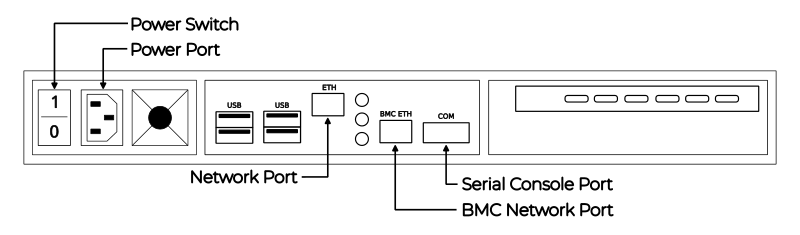
A szerver hátsó oldala¶
Alapértelmezés szerint a BMC megvárja a DHCP segítségével történő címkiosztást. Ha a DHCP nem áll rendelkezésre, a link-lokális cím meghatározható az Nmap segítségével. A
nmap <network-in-cidr-notation> -p 80 --openparancs a 80-as porton nyitott hosztok listáját adja vissza.Nyissa meg a BMC weboldalát egy webböngészőben az előző lépésben meghatározott IP-címmel. A bejelentkezéshez az alapértelmezett hitelesítő adatok a következők:
bmc_adminfelhasználónév és8mCU$3r0nEjelszó.Fontos
Ha a BMC webes felületén jogosulatlan bejelentkezési hibát észlel, az a következő három probléma lehet.
A felhasználónév vagy a jelszó rossz.
A gyári visszaállítás során a BMC új TLS-tanúsítványt generál. Egyes webböngészők kapcsolati hibával hibáznak, amikor a tanúsítvány megváltozik, miközben ugyanaz az ablak nyitva marad. Zárja be a webböngésző ablakát, és nyisson egy újat.
A BMC szoftver néha azt a problémát mutatja, hogy nem fogadja el a régebbi munkamenet-sütiket, amelyek még mindig a webböngésző gyorsítótárában vannak. Törölje a webböngésző gyorsítótárát, és próbálja meg újra.
Szerelje fel a letöltött telepítő képet a bal oldali menüben a FRU: Hermes CFL (TPM-mel) Nitrokey Config, majd a Virtual media almenüben a Virtual media gombra kattintva. Középen nyissa meg a usb0 lapot, majd kattintson a Attach media gombra.
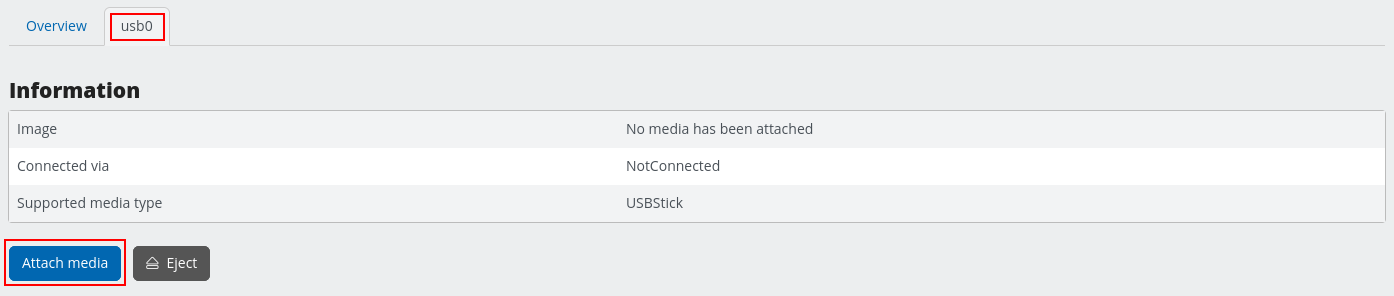
BMC menü az USB eszköz csatlakoztatásához¶
A megnyíló párbeszédpanelen válassza a Stream local file via browser * átviteli módként*. Kattintson a Browse… gombra, és válassza ki a letöltött telepítőképet. Erősítse meg a műveletet a Submit gombbal.
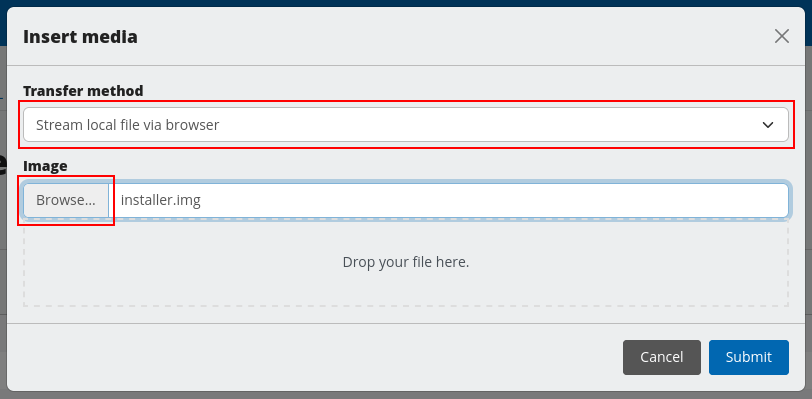
BMC menü az USB-kép kiválasztásához¶
A bal oldali menüben válassza a FRU: Hermes CFL (TPM-mel) Nitrokey Config, majd a Remote KVM menüpontot.
Középen kattintson a Open a floating Remote KVM window gombra, a VGA kimeneti doboz jobb felső sarkában.
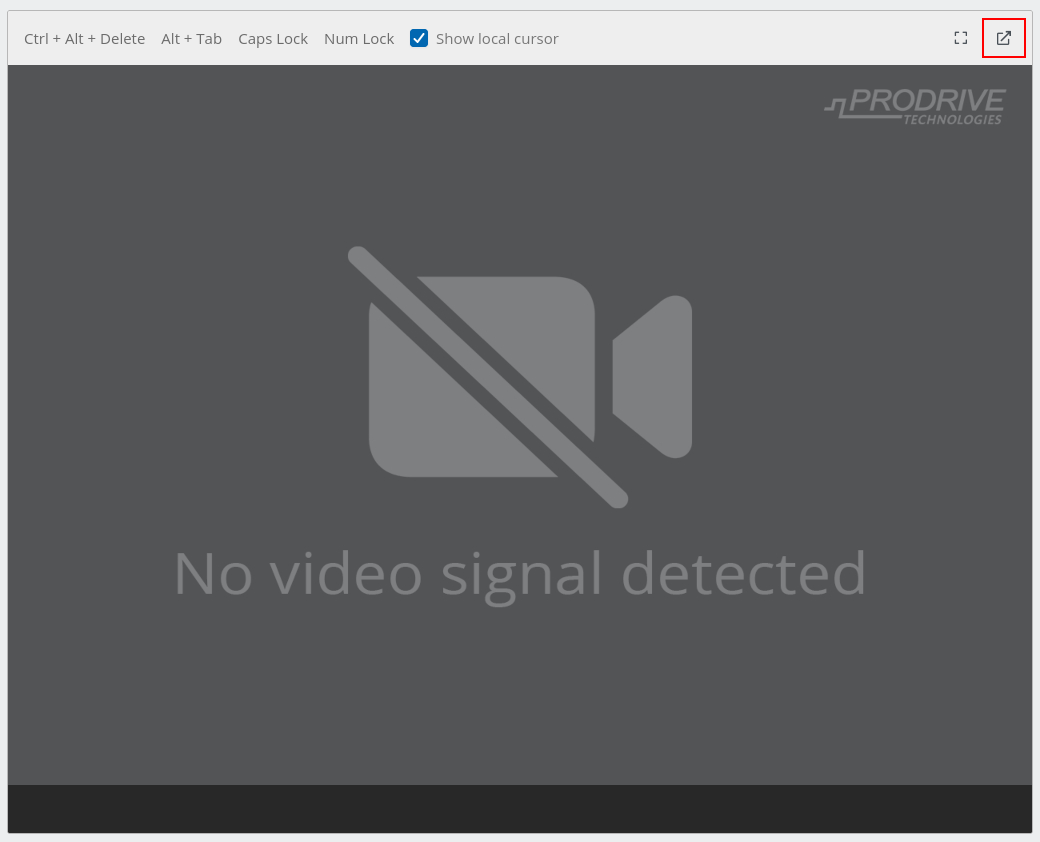
BMC KVM konzol nézet¶
Ez az ablak a NetHSM telepítő program grafikus kimenetét mutatja. Tartsa nyitva ezt a második ablakot a BMC főablakával együtt.
Váltson a Overview nézetre a bal oldali menü tetején található menüből.
A Override Boot Device mezőben válassza ki a USB_BMC-virtual_media * Select a Boot Device* melletti legördülő listából a Select a Boot Device lehetőséget.
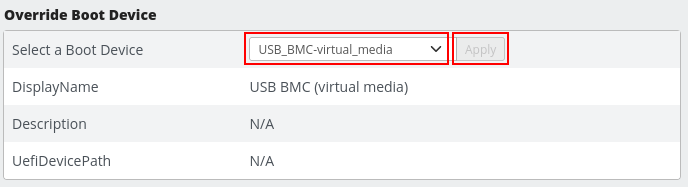
BMC indítóeszköz beállítása¶
A FRU: Hermes CFL (TPM-mel) Nitrokey Config címet viselő mezőben FRU: Hermes CFL (with TPM) Nitrokey Config , válassza a On a Power melletti legördülő menüből a On lehetőséget. Erősítse meg a Apply gombbal.
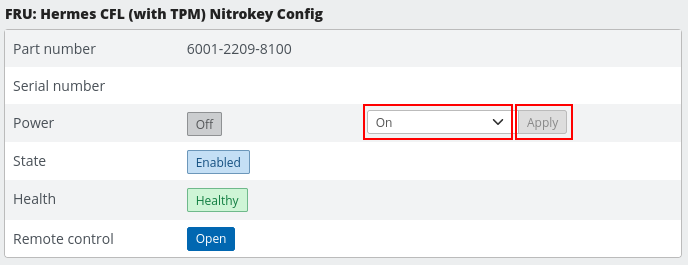
BMC bekapcsolási beállítása¶
A korábban megnyitott Remote KVM ablakban most már látható a telepítési varázsló.
A KVM ablakban most már megjelenik a rendszerindítási párbeszédpanel. Erősítse meg a
NetHSM automatic boot (USB or primary system)kiválasztását a Enter billentyűvel.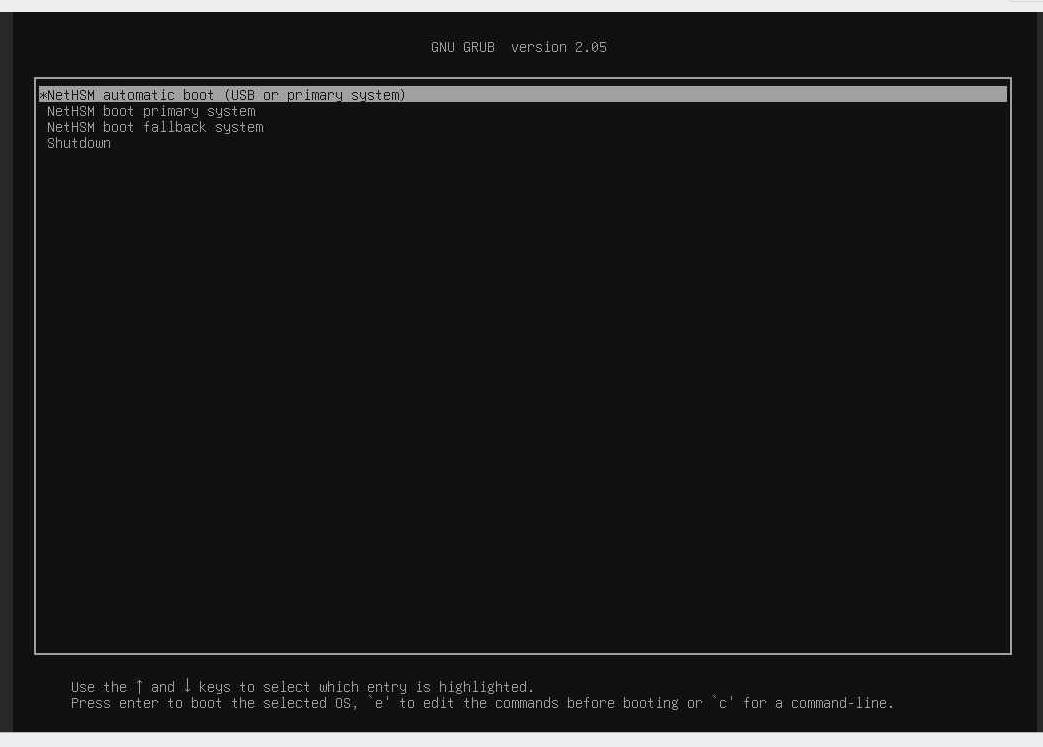
NetHSM rendszerindítás kiválasztása a BMC KVM konzolban¶
A következő párbeszédpanelen erősítse meg a
NetHSM Software Installerkiválasztását a Enter billentyűvel.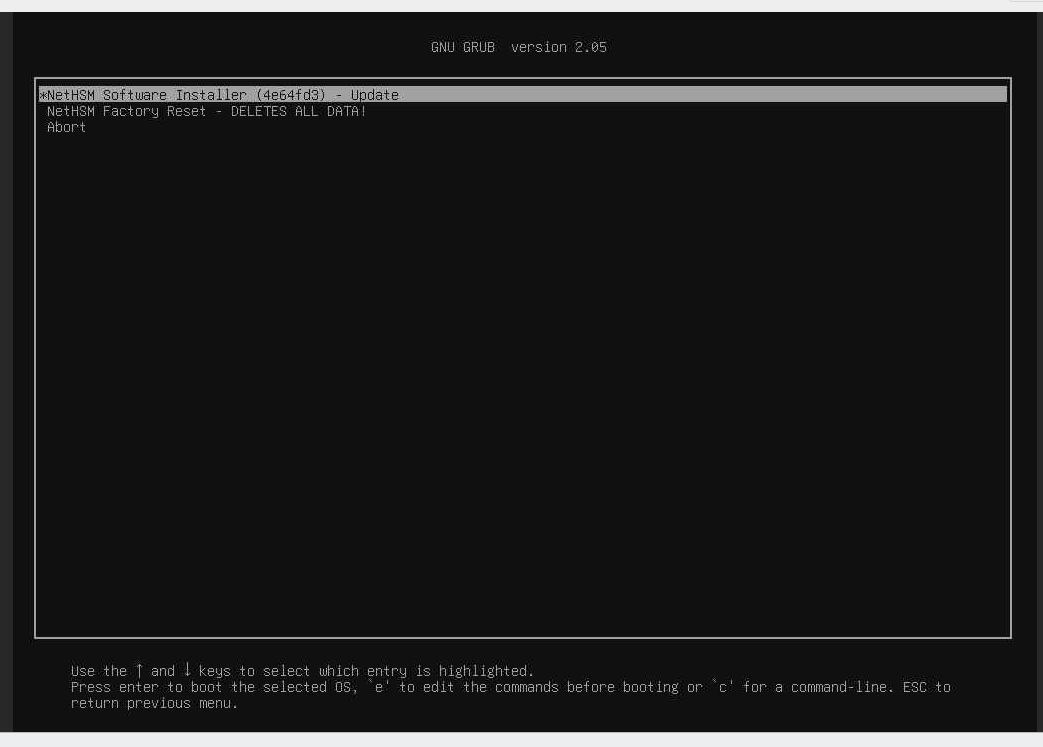
NetHSM telepítő kiválasztása a BMC KVM konzolban¶
Figyelem
NE válassza a
NetHSM Factory Reset - DELETES ALL DATA!menüpontot. Ez helyreállíthatatlanul törli a lemezen lévő adatokat.
A NetHSM telepítő telepíti a rendszerszoftvert és leállítja a rendszert.